Kako izbrisati podvojene fotografije v napravi Android
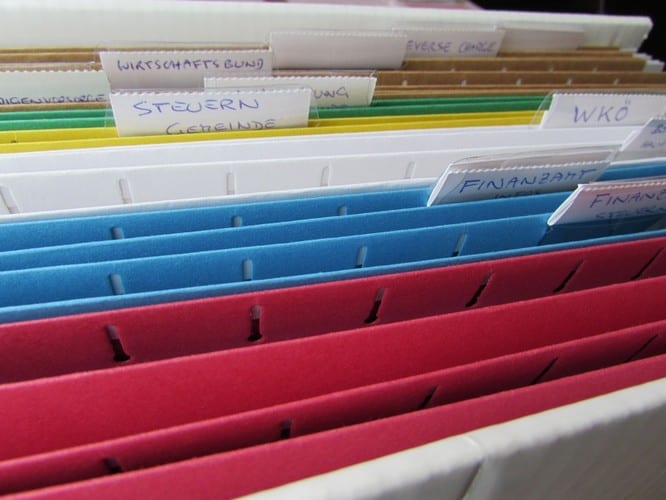
S temi brezplačnimi aplikacijami sprostite prostor za shranjevanje v kateri koli napravi Android, tako da izbrišete podvojene datoteke.
Poskušati prihraniti čim več prostora za shranjevanje v napravi Android je neskončna bitka. Poskušate imeti samo aplikacije, ki jih uporabljate, in varnostno kopirati težke datoteke v oblak. Toda dvojniki lahko zavzamejo tudi nepotreben prostor in povzročijo težave z zmogljivostjo.
Ročno brisanje teh podvojenih datotek bi trajalo večno. Še dobro, da lahko nekatere aplikacije najdejo podvojene datoteke za vas. Nikoli ne veš; morda ima aplikacija, ki ste jo že nameščeni, to funkcijo in jo opazite. Tukaj je nekaj aplikacij in idej, s katerimi se lahko poskusite znebiti teh podvojenih datotek.
Aplikacija, ki ste jo morda že namestili, je Google Files . Če želite poiskati in izbrisati podvojene datoteke s to aplikacijo, jo odprite in tapnite zavihek Čiščenje v spodnjem levem kotu.
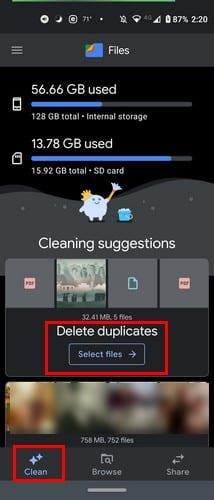
Ko se dotaknete možnosti Izberite datoteke za dvojnike, vam bo aplikacija pokazala vse dvojnike, ki jih imate v napravi. Pokazal vam bo tudi, katere datoteke so izvirne in katera dvojnik. V zgornjem desnem kotu boste videli možnost, da aplikacija izbere samo podvojene datoteke.
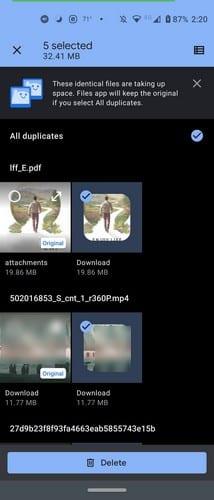
Ko ste pripravljeni, da se ločite od podvojenih datotek, tapnite modri gumb za brisanje na dnu. To je vse. Zdaj se vam ne bo treba več ukvarjati s temi nadležnimi podvojenimi datotekami.
Podvojene datoteke niso vedno samo slike. Lahko so tudi datoteke in videoposnetki. Brezplačna aplikacija, ki vam lahko pomaga izbrisati vse vrste podvojenih datotek, je Remo Duplicate File Remover . Ko prvič namestite aplikacijo, bo začela skenirati vašo napravo. Čas skeniranja bo odvisen od tega, koliko datotek imate.
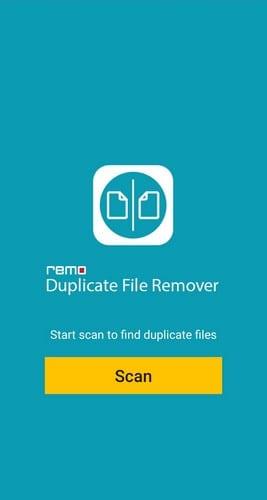
Ko bo končano, vam bo povedal, koliko dvojnikov imate in katere vrste datoteke so. Aplikacija je enostavna za uporabo, saj označuje, kje se nahajajo vse možnosti, ki jih potrebujete.
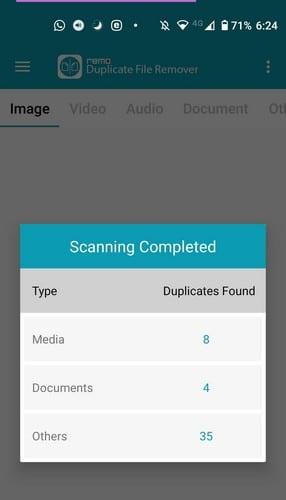
Ko vam pokaže rezultate, bodo že izbrane vse podvojene datoteke. Edina stvar, ki jo morate storiti, je, da se dotaknete ikone koša na dnu, da izbrišete datoteko. Za razveljavitev morebitnih napak vas bo aplikacija pozvala, da potrdite izbris, samo v primeru, da si v zadnjem trenutku premislite o datoteki.
Videli boste različne oblike datotek, ki imajo dvojnike, ki jih lahko izbrišete z drsenjem na straneh. Če vidite datoteko, ki jo želite obdržati, jo lahko prekličete za brisanje.
Delo lahko opravi tudi orodje za popravljanje in odstranjevanje podvojenih datotek . Ko prvič odprete aplikacijo, lahko izberete, kakšno vrsto skeniranja želite. Izbirate lahko med:
Če najde podvojene datoteke, jih prikaže in izbere podvojeno datoteko namesto vas.
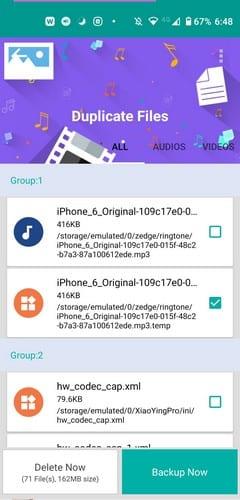
Oglejte si izbrane datoteke. Če ste v redu z brisanjem teh datotek, nadaljujte in tapnite beli gumb za brisanje zdaj.
To so tri uporabne aplikacije, ki vam lahko pomagajo odpraviti tiste podvojene aplikacije, ki zavzamejo le uporaben prostor za shranjevanje. Aplikacija, ki ostane v vaši napravi, bo odvisna od dodatnih funkcij, ki jih ponujajo aplikacije, vendar vse opravijo svoje delo. Katero aplikacijo mislite, da boste najprej preizkusili? Sporočite mi v spodnjih komentarjih.
Po rootanju telefona Android imate poln dostop do sistema in lahko zaženete številne vrste aplikacij, ki zahtevajo root dostop.
Gumbi na vašem telefonu Android niso namenjeni le prilagajanju glasnosti ali prebujanju zaslona. Z nekaj preprostimi nastavitvami lahko postanejo bližnjice za hitro fotografiranje, preskakovanje skladb, zagon aplikacij ali celo aktiviranje funkcij za nujne primere.
Če ste prenosnik pozabili v službi in morate šefu poslati nujno poročilo, kaj storiti? Uporabite pametni telefon. Še bolj sofisticirano pa je, da telefon spremenite v računalnik za lažje opravljanje več nalog hkrati.
Android 16 ima pripomočke za zaklenjen zaslon, s katerimi lahko po želji spremenite zaklenjen zaslon, zaradi česar je zaklenjen zaslon veliko bolj uporaben.
Način slike v sliki v sistemu Android vam bo pomagal skrčiti videoposnetek in si ga ogledati v načinu slike v sliki, pri čemer boste videoposnetek gledali v drugem vmesniku, da boste lahko počeli druge stvari.
Urejanje videoposnetkov v sistemu Android bo postalo enostavno zahvaljujoč najboljšim aplikacijam in programski opremi za urejanje videoposnetkov, ki jih navajamo v tem članku. Poskrbite, da boste imeli čudovite, čarobne in elegantne fotografije, ki jih boste lahko delili s prijatelji na Facebooku ali Instagramu.
Android Debug Bridge (ADB) je zmogljivo in vsestransko orodje, ki vam omogoča številne stvari, kot so iskanje dnevnikov, namestitev in odstranitev aplikacij, prenos datotek, root in flash ROM-e po meri ter ustvarjanje varnostnih kopij naprav.
Z aplikacijami s samodejnim klikom. Med igranjem iger, uporabo aplikacij ali opravil, ki so na voljo v napravi, vam ne bo treba storiti veliko.
Čeprav ni čarobne rešitve, lahko majhne spremembe v načinu polnjenja, uporabe in shranjevanja naprave močno vplivajo na upočasnitev obrabe baterije.
Telefon, ki ga mnogi trenutno obožujejo, je OnePlus 13, saj poleg vrhunske strojne opreme premore tudi funkcijo, ki obstaja že desetletja: infrardeči senzor (IR Blaster).








